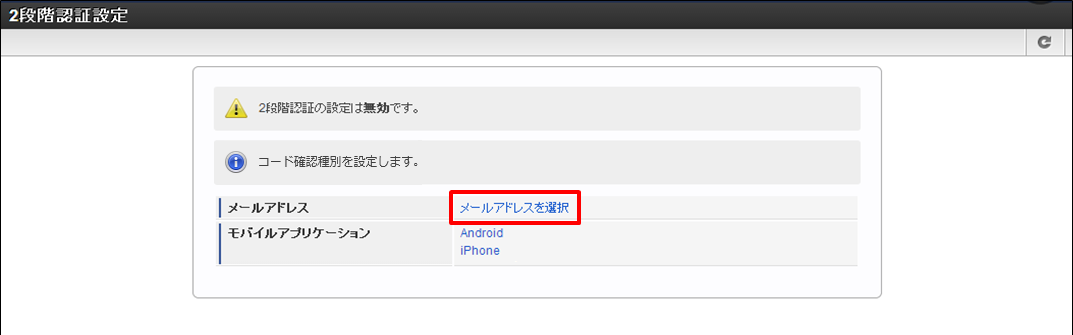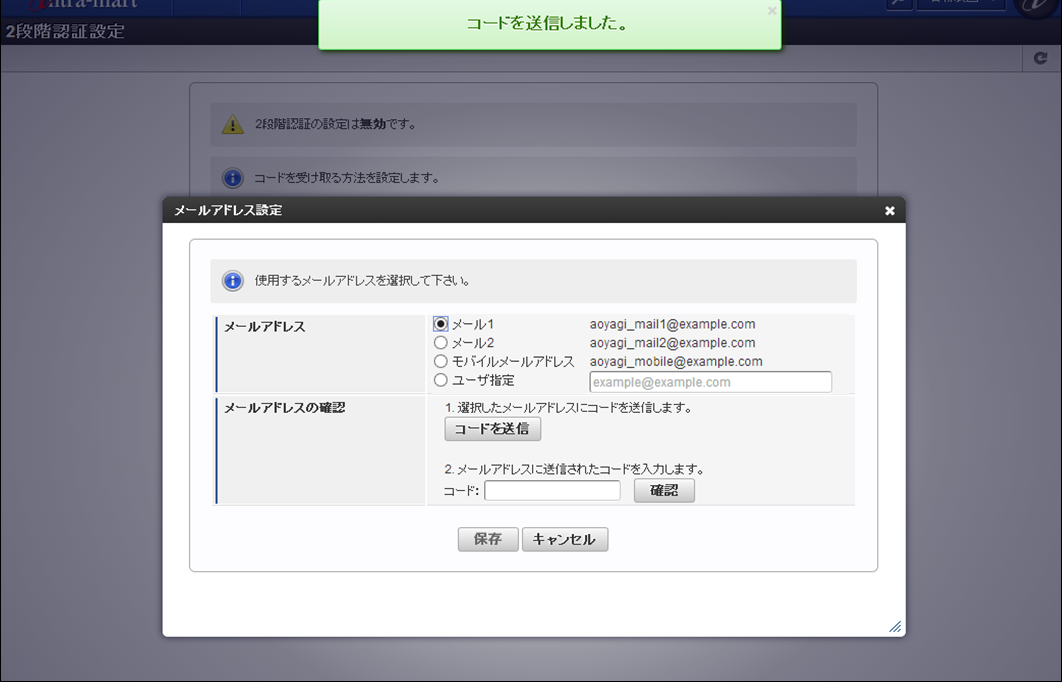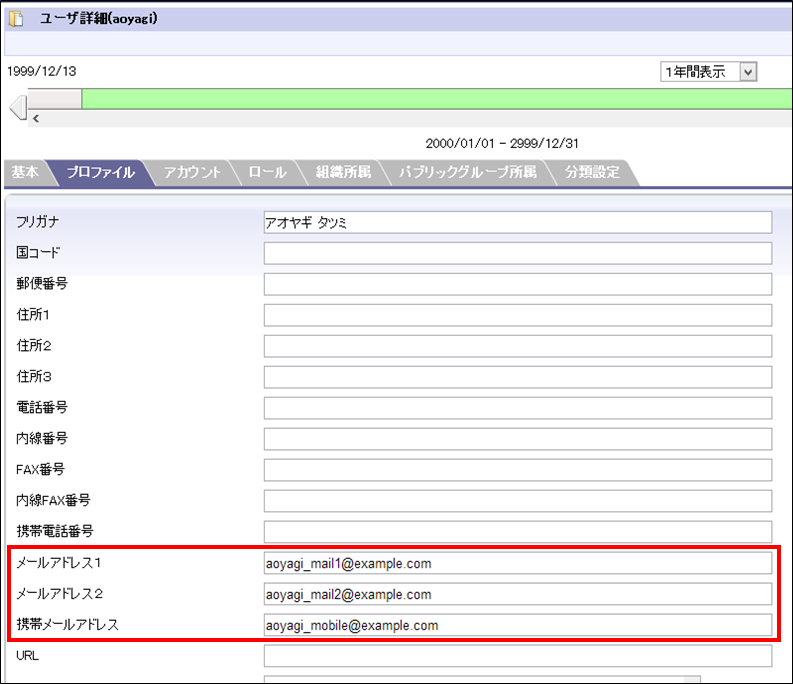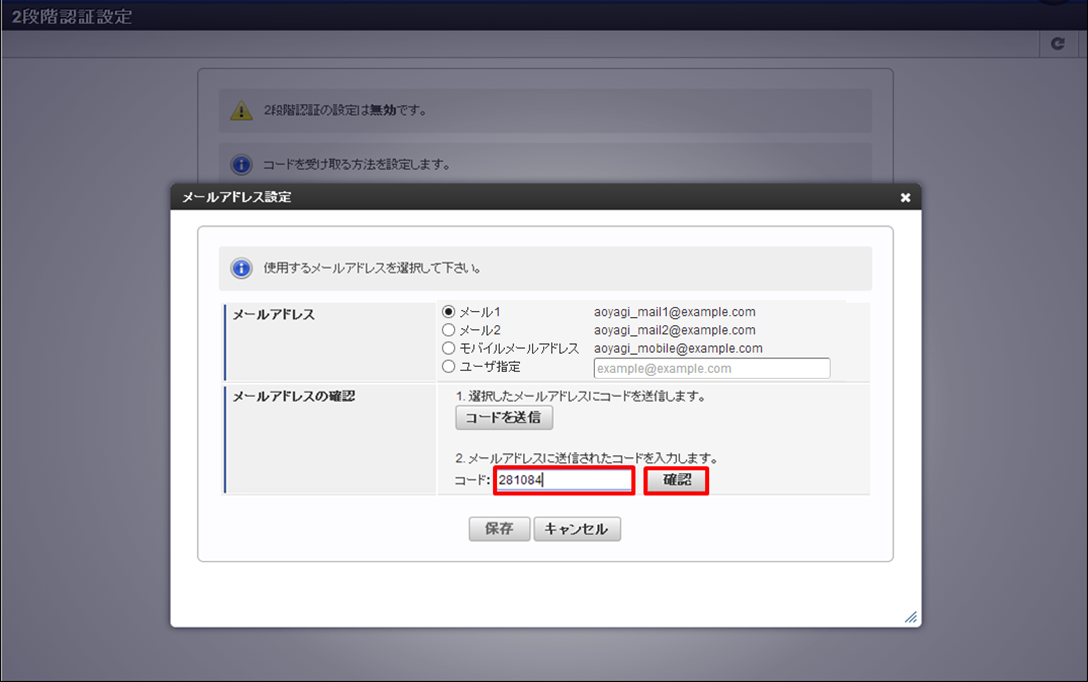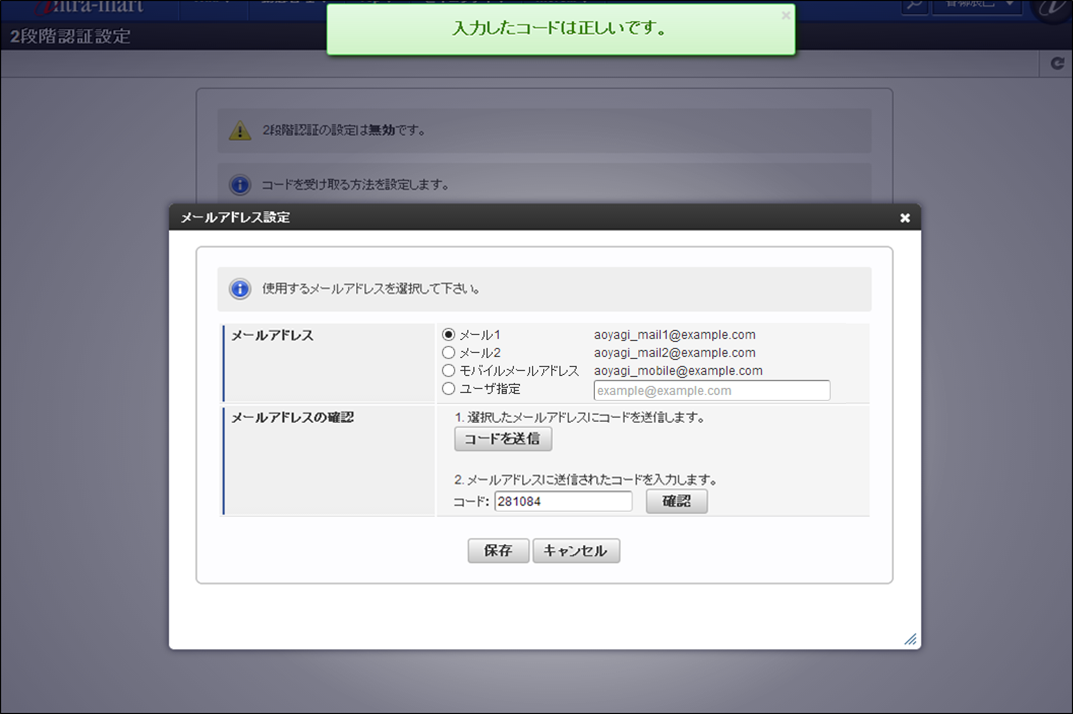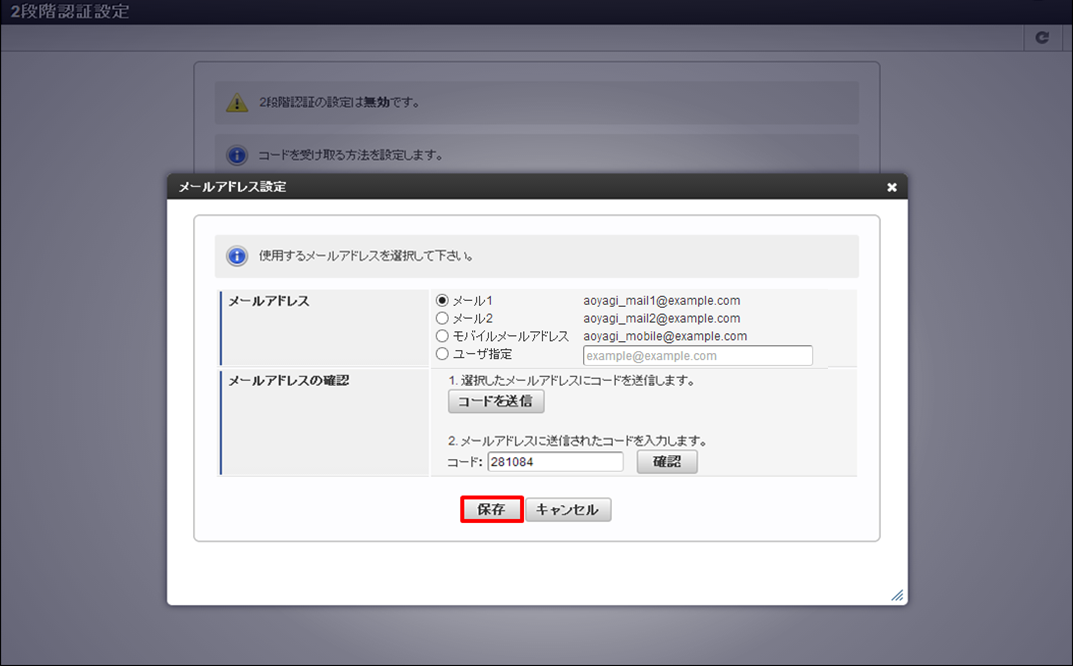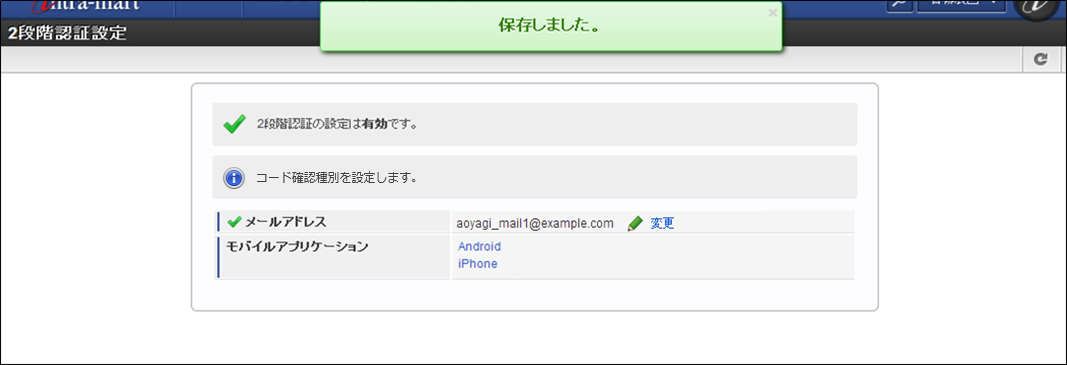2段階認証を設定する(メールアドレス)¶
「サイトマップ」→「2段階認証」→「個人設定」→「2段階認証設定」をクリックし、「2段階認証設定」画面を表示します。
「メールアドレスを選択」をクリックします。
メールアドレスを選択し、「コードを送信」ボタンをクリックします。
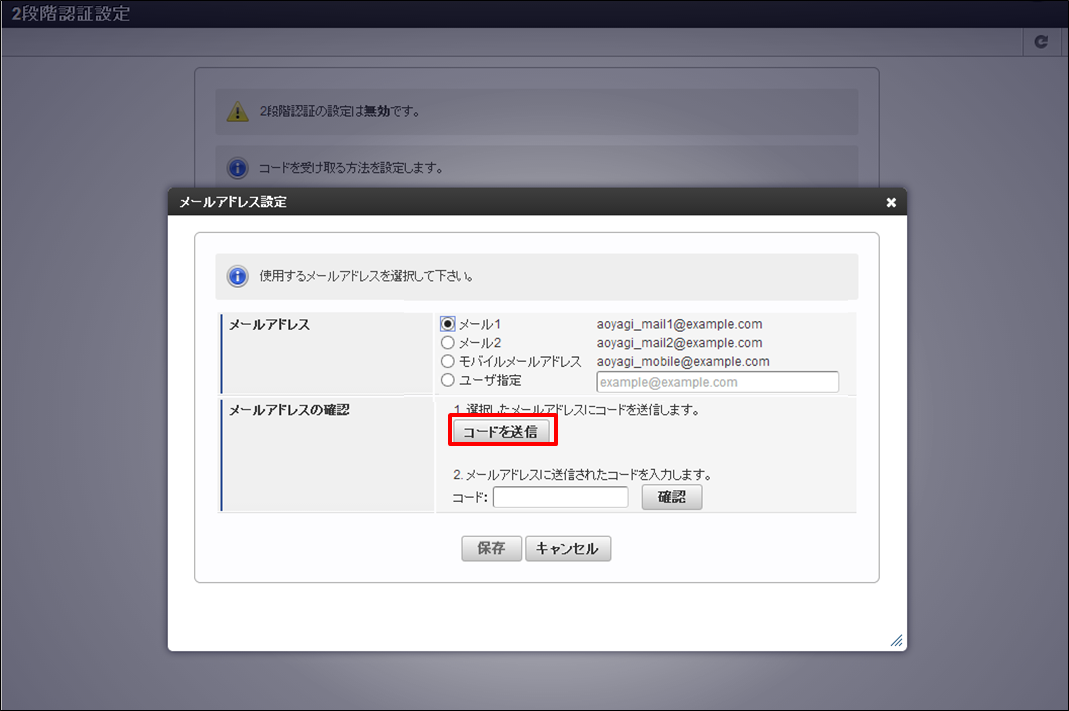
<画面項目>
項目 説明 メールアドレス - メール1 メール1を選択します。メールアドレス - メール2 メール2を選択します。メールアドレス - モバイルメールアドレス モバイルメールアドレスを選択します。メールアドレス - ユーザ指定 ユーザ指定のメールアドレスを選択します。ユーザ指定を選択した場合は、メールアドレスの入力は必須です。「コードを送信」ボタン 選択・入力されたメールアドレスにコードを送信します。コード 「コードを送信」ボタンをクリックして送信されたコードを入力します。「確認」ボタン 入力されたコードの検証を行います。「保存」ボタン 選択・入力されたメールアドレスを登録します。画面初期表示時、ボタンは非活性になっています。「確認」ボタンをクリックしてコードの検証がOKとなった際に、ボタンが活性化されます。「キャンセル」ボタン 画面を閉じます。選択したメールアドレスにコードが送信されます。
注釈
「メールアドレス設定」画面のメール1、メール2、モバイルメールアドレスには、ユーザプロファイルのメールアドレス1、メールアドレス2、モバイルメールアドレスが表示されます。
<テナント管理者の「テナント管理」→「共通マスタ」→「ユーザ」のプロファイル>
送信されたメールの確認コードを入力し、「確認」ボタンをクリックします。
コードが正しければ、「保存」ボタンが活性化されます。
「保存」ボタンをクリックします。
入力した内容で2段階認証が設定されます。